Če ste spremenili privzete nastavitve pisave in druge možnosti v WordPadu ali Beležnici in se želite vrniti na privzete vrednosti sistema Windows, vam ta objava pove, kako to storite.
Ponastavite nastavitve beležnice
Če ste spremenili privzeto pisavo ali kodiranje Beležnice (z uporabo iDefaultEncoding registrska vrednost), nastavitve roba in glave napačne, jih lahko hitro ponastavite na privzete vrednosti.
Nastavitve za Beležnico so shranjene v tem registrskem ključu:
HKEY_CURRENT_USER\SOFTWARE\Microsoft\Beležnica
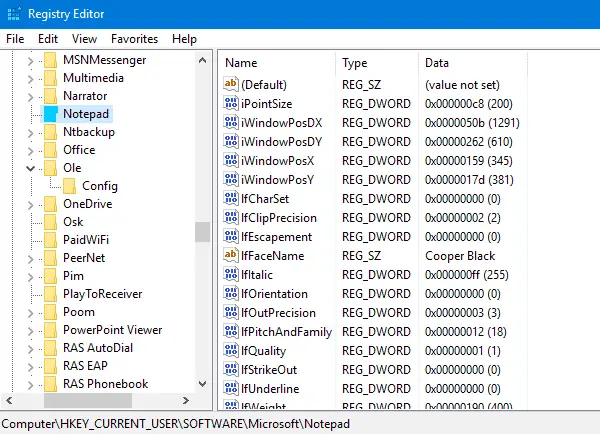
Z desno tipko miške kliknite tipko in izberite Izbriši.
Zaprite urejevalnik registra.
Ponastavite nastavitve WordPada
Zaženite Regedit.exe in pojdite na:
HKEY_CURRENT_USER\SOFTWARE\Microsoft\Windows\CurrentVersion\Appleti\Wordpad
The Opcije podključ shrani nastavitve Wordpad, ki ste jih konfigurirali. Če izbrišete ta ključ, boste obnovili prvotne nastavitve, ko naslednjič odprete Wordpad.
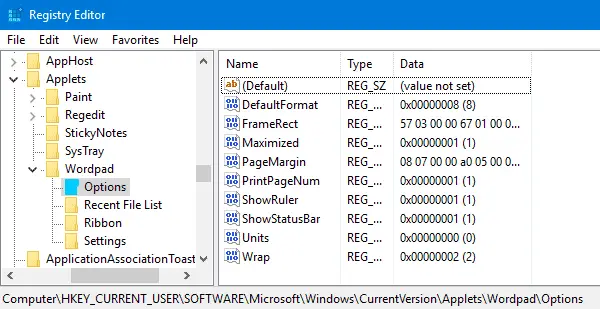
Podključ Seznam nedavnih datotek shrani seznam nazadnje uporabljenih datotek v Wordpadu, ki se prikaže, ko kliknete meni Datoteka v Wordpadu.
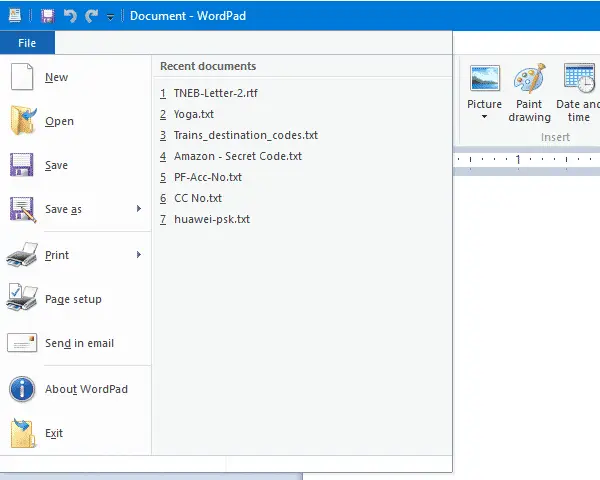
Če želite počistiti seznam nedavno uporabljenih datotek, izbrišite ta ključ.
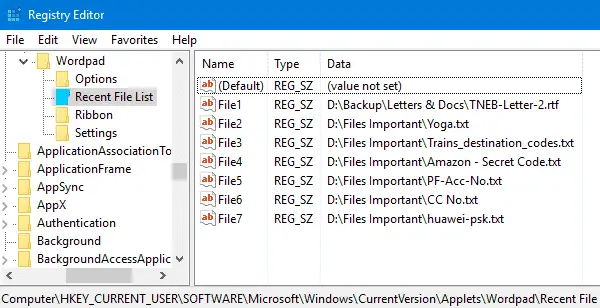
Uporaba ukazne vrstice ali paketne datoteke
Če želite to narediti hitro z ukazno vrstico, zaženite to iz ukaznega poziva.
reg izbriši HKCU\SOFTWARE\Microsoft\Notepad /f
reg delete HKCU\SOFTWARE\Microsoft\Windows\CurrentVersion\Applets\Wordpad /f
Morali bi videti sporočilo Operacija je bila uspešno zaključena.
Ena majhna prošnja: če vam je bila objava všeč, jo delite?
En "droben" vaš delež bi resno pomagal pri rasti tega bloga. Nekaj odličnih predlogov:- Pripnete!
- Delite ga na svoj najljubši blog + Facebook, Reddit
- Tweetajte!